장점
- 웹캠 녹하 뿐만 아니라 화면 녹화,이중 화면 녹화 ,및 세그먼트 녹화 다양하고 포괄적인 기능을 제공합니다.
- 한국어 뿐만 아니라 영어,중국어,독일어,프랑스어 등 총 16개의 언어를 지원합니다.
- 다운로드도 쉽고 제거도 쉽습니다

아직도 자신에게 맞는 녹화 프로그램을 구하지 못해 고민인가요? 저희는 사용자들 위해 해답을 드리겠습니다. 이 문장을 통해서, 반드시 서로 다른 상황의 최신 및 최고급 동영상 녹화 프로그램에 적합할 것입니다. 이 동영상 녹화 프로그램 도구를 이용하면 완벽하게 녹화할 수 있습니다.
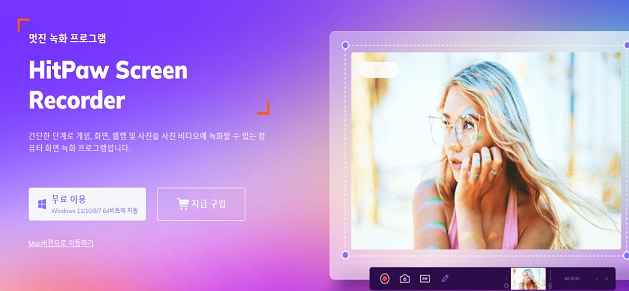
HitPaw Screen Recorder는 Windows 10, Windows 764비트를 지원하는 반면에 32비트의 컴퓨터를 지원하지 않습니다. 이 소프트웨어에서 설정할 수 있는 성정이 많아서 녹화 영상을 조정하기에 아주 편리합니다. 하드웨어 가속한지 설정할 수 있고 프레임률은 15부터 60까지 선택할 수 있고 해상도도 선택할 수 있습니다. 또한 마우스 커서는 4가지 색상을 선택할 수 있고 핫키도 원하는 대로 변경할 수 있습니다.
이 것은 추천할 만한 녹화 프로그램 1위라고 할 수 있습니다. HitPaw Screen Recorder는 무료가 아니지만 지금 할인을 하고 있어서 싼 가격에 구입할 수 있습니다. 1개월 계획이면 16,000원,1년 계획이면 31,000, 그리고 가장 인기가 많은 평생 계획은 지금 겨우 51,000원입니다. 구입하면 워터마크와 광고가 없어질 것이고 사용 제한도 없을 것입니다. 이 좋은 기회를 놓치지 마시고 한번 해 보십시오!
장점
다음과 같이 HitPaw Screen Recorder로 웹캠을 녹화하는 방법을 자세히 소개해 드리겠습니다. 일단 프로그램을 다운로드하고 설치한 후 웹캠 및 설정을 선택할 수 있습니다.
스텝 01 자신이 녹화할 웹캠을 선택하고 "웹캠 녹화" 옵션을 클릭한 후 원하는 해상도와 FPS를 선택하면 됩니다.

스텝 02
녹음 버튼을 눌러 녹음 웹캠을 시작하겠습니다. 그 다음에 시스템 오디오 및 마이크 오디오 조정을 클릭하면 됩니다.
그리고 녹화 중 미러링하거나 웹캠을 변경하면 다른 웹캠으로 전화할 수 있습니다.
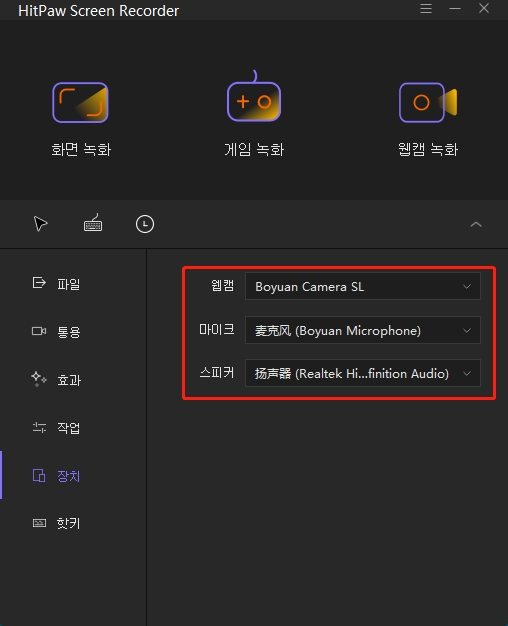
스텝 03
녹화를 종료하려면 녹화 아이콘을 클릭하여 중지 버턴을 클릭하면 됩니다.
종료한 후 자동으로 편집할지 묻는 메시지를 표시할 것이고 그냥 원하는 대로 클릭하면 됩니다.
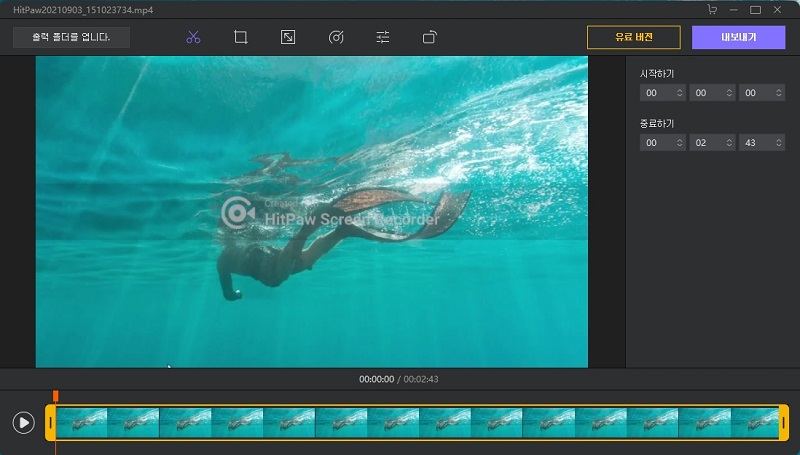

EaseUS RecExperts는 전체 화면,특정 화면,및 웹캠을 간닥하고 직관적으로 캡처할 수 있는 안전한 화면 녹화 도구입니다. 컴퓨터 녹화 프로그램이기 하고 노트북 녹화 프로그램이기도 합니다. Windows와 Mac 컴퓨터에 다 적용할 수 있습니다. 이것은 오디오 녹음, 화면 녹음 및 게임 플레이 녹음을 다 지원할 수 있는 무제한 녹화 기능을 갖추고 있는 웹캠 녹화 프로그램입니다. 마이크나 다른 녹음 장치를 통해 녹음할 수 있고 녹음된 내용을 유튜브같은 소셜 미디어에 직접 공유할 수 있습니다. 그런데 이 소프트웨를 사용하면 비용도 지불해야 하는데 1개원 계획은 23,000원이고, 1년 계획은 46,000원이고,평생 계획은 81,000원입니다.
장점

Logitech에서 배포된 웹캠 녹화 프로그램 "Logitech Capture"는 전문적으로 웹캠 녹화에 중점을 두어 이 면에서 뛰어난 성능을 제공할 수 있습니다. 이 것은 파일을 녹화할 뿐만 아니라 다른 플랫품으로 파일을 편집하고 공유할 수도 있습니다.
장점
단점
Bandicam은 스마트 폰 캐스팅, 스크린 캐스팅, Apple TV 등 화면을 컴퓨터에서 직접 제공하는 Windows용 무료 웹갬 프로그램입니다. H.246 코덱을 지원하는 동시에 빠른 속도로 녹화하고 비디오를 압축할 수 있습니다. 그리고 유튜브 등 소셜 미디어에 직접 업로드할 수도 있습니다.
장점
장점
HitPaw Screen Recorder 는 녹화 프로그램 뿐만 아니라 웹캠 감시 프로그램,웹캠 보정 프로그램, 및 PIP녹화 프로그램 기능도 제공합니다. PIP녹화란 이중화면 녹화라고 하기도 하고, 웹캠과 데스크톱을 동시에 녹화할 수 있는 것입니다. 이중화면 녹화는 여러 가지 유용하게 쓸 수 있습니다. 에를 들어, 온라인 수업을 들을 때는 교수님은 빠르게 진행해서 따라가지 못하거나 알아듣지 못한 수업 내용이 있으면 이중화면 녹화 기능을 이용하여 수업을 녹화하고 반복해서 들을 수 있습니다. 수업 내용을 습득하기에 아주 유용합니다. 또한 게임할 때는 게임 프로세스도 이 기능으로 녹화할 수 있습니다.

다른 녹화 프로그램보다 HitPaw Screen Recorder의 이중 화면 녹화 기능이 더 편라하고 간단하게 사용될 수 있습니다.
핫키를 활용하는 것도 아주 쉽습니다. 이제 온라인 수업 등 동영상 녹화할 필요성이 커지고 있기 때문에 이중화면 기능이 아주 중요하다고 합니다.
HitPaw Screen Recorder를 사용하여 이중 화면 녹화하는 방법을 소개해 드립니다.
스텝 01 HitPaw Screen Recorder를 컴퓨터에 다운로드하고 설치합니다.
스텝 02 이중 화면을 클릭한 후 마우스를 길게 누르고 끌어서 녹화할 영역을 선택합니다.
스텝 03
메뉴 모음의 왼쪽 아래 모서리의 옵션을 이용하여 웹캠과 화면 크기를 원하는 대로 변경할 수 있습니다.
그리고 첫 번째 항목을 선택하면 웹캠이 작은 화면 맨 위 층에 표시되며, 두 번째를 선택하면 큰 화면 맨 아래 층에 표시될 것입니다.
스텝 04 또한 사용자는 이중화면 위치와 크기를 자유롭게 조정할 수 있고 녹화하지 전에 웹캠 아이콘을 누르면 설정도 마음대로 조정할 수 있습니다.
스텝 05
녹화 버튼을 눌러 녹화를 시작할 것입니다. 그리고 그 같은 버튼을 다시 누르면 녹화를 일시 중지할 수 있습니다.
중지 옆의 버튼을 클릭하면 스크린샷을 얻을 수 있습니다.
스텝 06
비디오 녹화를 종료하려면 중지 버튼을 클릭하면 됩니다.
그 다음에 자동으로 편집 인터페이스로 이동할 것이고 원하는 대로 영상을 편집하면 됩니다.
최근에는 온라인 수업, 유튜브 비디오 등 동영상 녹화 수요가 점점 많아지고 있어서 좋은 웹캠 동영상 녹화 프로그램이 얼마나 중요할지도 모릅니다. 그래서 많은 녹화 프로그램 중에서 HitPaw Screen Recorder,EaseUS RecExperts ,Logitech Capture 등 추천할 만한 소프트웨어 5개를 소개해 드렸습니다. 그 중에 특히 HitPaw Screen Recorder 는 편의성이 뛰어나고 기능도 풍부함으로 제일 추천드립니다.
만약 데스크톱을 사용하지 않으려면 HitPaw Online Screen Recorder를 선택할 수도 있습니다. 두 가지 프로그램을 모두 간단한 처리를 제공하므로 시간이 거의 걸리지 않습니다.



여기에서 토론에 참여하고 의견을 공유하세요.
코멘트를 남겨주세요
HitPaw 기사에 대한 리뷰 작성